エルミタ的速攻撮って出しレビュー Vol.1371
2023.12.20 更新
文:撮影・藤田 忠
ここからは組み上げた「NUCS BOX-1360P/D4」に、Windows 11 Pro 23H2をインストールして、そのパフォーマンスをチェックしていこう。BIOSはキーボードで操作する昔ながらの画面だ。とはいえ、CPU搭載かつ最小構成のベアボーンキットのため、行うのは日時の設定程度に収まるだろう。
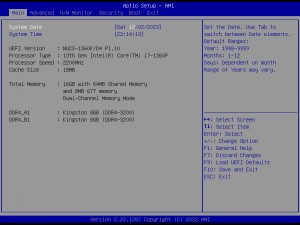
|

|
| 「Main」で日時を設定すれば、設定はほぼ完了 | 各種設定ができる「Advanced」。BIOSのアップデートは「Instant Flash」から行う事が可能 |
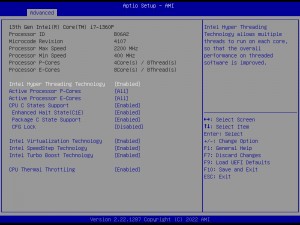
|
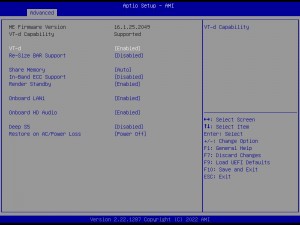
|
| 「Advanced」「CPU Configuration」。搭載CPUのスペックを確認できるほか、ハイパースレッディング(Hyper-Threading)などの設定も変更可能。ただしデフォルトで問題ない | 「Advanced」「Chipset Configuration」。LANやサウンドなどのオンボードデバイスの有効/無効などが行える |
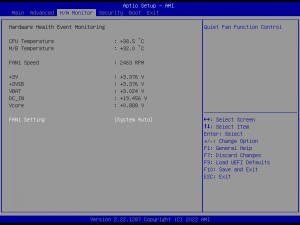
|

|
| 「H/W Monitor」。ファンの動作はデフォルトの「System Auto」から変更する必要はないが、「Full ON」とターゲットとなる温度とファンスピードが設定できる「Automatic Mode」にも変更可能だった | CPU-Zの画面。第13世代Intel CoreプロセッサとなるCore i7-1360P |
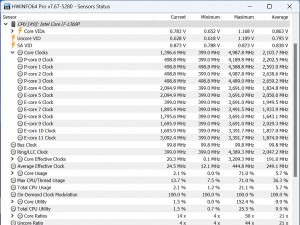
|
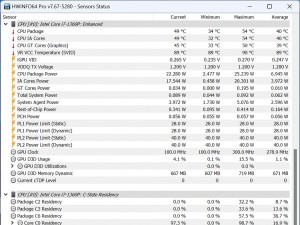
|
| Pコアの動作クロックは最高4987.8MHzでの動作を確認した | CPUのPower Limitは、PL1 28W、PL2 40Wに設定されていた。Core i7-1360PのPL2(MTP)値は最大64Wなので、抑え気味の設定と言える |
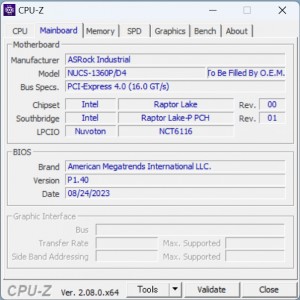
|
|
| マザーボードのメーカーが「ASRock Industrial」になっている事がわかる。BIOSは最新のP1.40を使用した |

|

|
| メモリには、KingstonのDDR4-3200 8GBを2枚搭載している | |
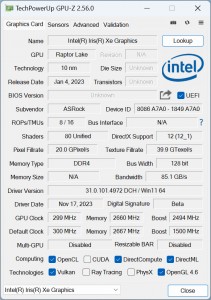
|
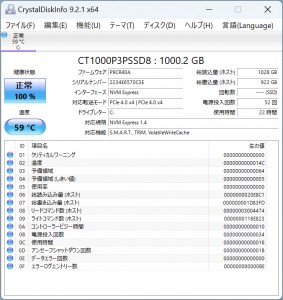
|
| Core I7-1360P内蔵のGPUは、Intel Iris Xe Graphicsになる | ストレージには、PCI Express 4.0対応NVMe SSDのCrucial「P3 Plus」を使用 |
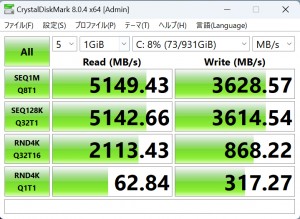
|
|
| 内部スペース的にM.2ヒートシンクの装着は厳しいが、リード5,000MB/s台、ライト3,600MB/s台のパフォーマンスを発揮していた |

